ブログは、インターネット上で自分の考えや経験を綴り、他者と情報を共有するための有力な手段です。ブログを運営することで、自己表現の場が広がるだけでなく、同じ趣味や関心を持つ人々とつながることもできます。近年では、個人の日記的な用途に加えて、企業による情報発信やマーケティングツールとしての活用も増えています。このブログでは、ブログの魅力や始め方、効果的な運営方法などについて詳しく解説していきます。
1. ワードプレスとは何か?
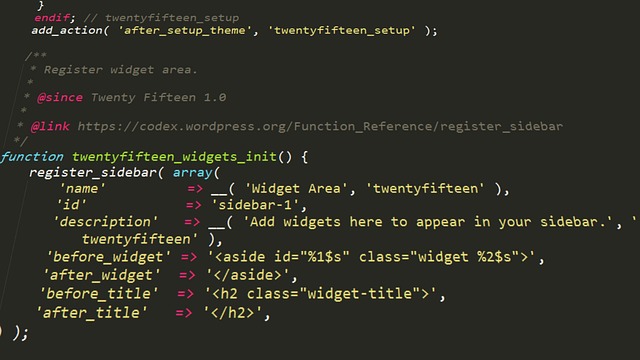
ワードプレスは、コンテンツ管理システム(CMS)の一つであり、世界中で広く使用されているオープンソースのウェブプラットフォームです。特に、ブログやウェブサイトの構築・運営に特化しており、2003年の初回リリース以降、多くのユーザーに利用されています。
1.1 ワードプレスの特徴
ワードプレスには、以下のような魅力的な特徴が備わっています。
-
ユーザーフレンドリーなインターフェース
技術的な知識がなくても、誰でも手軽にブログやウェブサイトを立ち上げることができます。管理ダッシュボードが直感的で、記事作成や公開のプロセスが直感的です。 -
多機能性
画像や動画の管理、コメントのモデレーション、ユーザー権限のカスタマイズなど、多彩な機能が用意されています。これにより、個人のブログから企業のウェブサイトまで、さまざまなタイプのサイト運営が可能です。 -
カスタマイズの自由度
豊富なテーマやプラグインが揃っており、サイトのデザインや機能を自在に調整することができます。この柔軟性により、特定のニーズに合ったウェブサイトの構築が可能です。
1.2 ワードプレスを選ぶ理由
ワードプレスが多くのユーザーに支持されている理由はいくつかあります。
-
活発なコミュニティサポート
ワードプレスのユーザーベースは広範で、そのため、問題が生じた際には迅速に情報を得ることが容易です。オンラインフォーラムや豊富なドキュメントが整備されており、初心者でも安心して利用できます。 -
優れたSEO性能
ワードプレスはSEO(検索エンジン最適化)に最適化された設計が施されており、検索エンジンからのトラフィックを増やしやすいプラットフォームです。
1.3 ワードプレスの進化
ワードプレスは、リリース以来定期的にアップデートされており、新機能の追加やセキュリティ強化、パフォーマンス改善が行われています。
- オープンソースのメリット
オープンソースであるため、誰でも自由にダウンロードし使用することができ、コストを抑えつつプロフェッショナルなウェブサイトの構築が実現します。
1.4 利用層の多様性
ワードプレスは、個人のブロガーから企業、官公庁まで、幅広いユーザーに利用されています。この多様性により、さまざまな目的やスタイルのウェブサイトが数多く存在しています。
2. ワードプレスを使うメリット

簡単にウェブサイトを作成できる
WordPressは、使いやすさを重視したCMS(コンテンツ管理システム)であり、特に初心者にとって魅力的です。プログラミングやデザインの知識がなくても、手軽にウェブサイトを立ち上げることが可能です。多くのホスティングサービスでは「ワンクリックインストール」機能が提供されており、数回のクリックでスムーズにWordPressをセットアップできますので、煩わしい設定を気にせずにサイトを運営することができます。
専門的なスキルがなくても運営可能
WordPressの管理画面は直感的なデザインで、テキストの編集や画像のアップロードもシンプルに行えます。このため、専門的な知識がなくても、自分のアイデアや商品を簡単に発信できるようになります。特にブログの記事を書く際は、一般的なテキストエディタと同じ感覚で作業できるため、コンテンツの更新が非常に効率的です。
プラグインで機能を拡張するのが簡単
WordPressの特徴の一つは、多様なプラグインを使って機能を追加できる点です。SEO対策、SNSとの連携、スパム防止など、用途に応じたプラグインが豊富に揃っています。初心者でも、必要な機能を手軽にインストールして、自由なサイト運営を実現することができます。
豊富なデザインテンプレート
WordPressには、さまざまなデザインテーマが取り揃えられており、瞬時にウェブサイトの外観を変更できます。シンプルなブログからビジネスサイト、ECサイトに至るまで、多様なスタイルに応じたデザインが選べますので、自分のブランドに合った理想のビジュアルを見つけることができます。
優れたユーザー管理機能
特に複数人でサイトを運営する場合、WordPressのユーザー管理機能は非常に便利です。異なる権限を持つ編集者や寄稿者、閲覧者を効率的に管理でき、安全かつ円滑にサイトを運営できる環境が整っています。
充実した情報とサポート体制
WordPressは世界中で人気があるため、Web上には豊富な情報が存在します。問題が発生した時には、検索を通じて多くの解決策を見つけることができ、公式フォーラムも活発です。他のユーザーと情報を共有することができるため、特に初心者にとって心強いサポートがあります。
スマホでの利用も簡単
WordPressはスマートフォン向けのアプリを提供しており、外出先でも手軽に記事の更新が可能です。このため、仕事の効率が大きく向上し、いつでもどこでも迅速に情報を発信できることが大きな利点です。
3. ワードプレスの初期設定

ワードプレスのインストールが完了した後は、効率的にサイトを運営するための初期設定が不可欠です。このセクションでは、重要な初期設定の手順について解説します。
3.1 サイトタイトルとキャッチフレーズの登録
ブログにおける最初の印象は、サイトタイトルとキャッチフレーズによって決まります。これらはあなたのブログのテーマや内容を訪問者に直感的に伝えるための重要な要素です。
設定手順:
- ワードプレスのダッシュボードにログインします。
- 左側のメニューから「設定」を選び、「一般」をクリックします。
- サイトタイトルに好みの名前を入力します。
- キャッチフレーズにブログの簡潔な説明を記入します。
- 設定を保存するために「変更を保存」をクリックします。
3.2 SSLの有効化
サイトの安全性を向上させるために、SSLの有効化を行うことが肝要です。SSLを適用すると、URLが「http://」から「https://」に変わり、データが暗号化されます。これにより、ユーザーにとっての信頼性が高まります。
SSL設定手順:
- 利用しているホスティングサービスのコントロールパネルにログインします。
- サイト管理のセクションから「SSL」を選択します。
- 無料SSLのオプションをオンにします。
- ワードプレスの設定でもURLを「https」に変更します。
この手順を実施することで、SSL設定が完了します。ただし、反映には多少の時間がかかる場合がありますので、その点を考慮してください。
3.3 パーマリンクの設定
次に重要なのがパーマリンクの設定です。パーマリンクとは、各ページや投稿に付与されるユニークなURLのことです。SEO効果にも大きな影響を及ぼすため、注意深く設定することが求められます。
パーマリンク設定の手順:
- ダッシュボードから「設定」を選択し、「パーマリンク設定」をクリックします。
- お好みの構造を選択します。一般的には「投稿名」形式が推奨されます。
- 設定を終えたら、「変更を保存」をクリックします。
一度設定したパーマリンクは頻繁に変更しない方が良いため、初めから慎重に選ぶことが大切です。
3.4 テーマの選択
ブログのデザインや機能を決定づけるテーマの選択も、初期設定の重要な要素です。テーマには多種多様な選択肢があり、無料から有料のものまで存在します。初心者にはカスタマイズがしやすい無料テーマを選ぶことをお勧めします。
テーマ選定手順:
- ダッシュボードの「外観」タブから「テーマ」をクリックします。
- 「新規追加」ボタンをクリックし、お好みのテーマを探します。
- 選択したテーマをインストールし、「有効化」を選んで適用します。
3.5 その他必要な設定
初期設定の一環として、次の項目も忘れずに確認しておきましょう:
– ユーザープロフィールの設定
– Google アナリティクスやサーチコンソールの導入
– 固定ページの作成(プライバシーポリシーや免責事項など)
これらの設定を済ませることで、よりプロフェッショナルで信頼性のあるサイト運営が実現します。特にコンテンツ作成に入る前に、これらの初期設定を完了させることを強くお勧めします。
4. 実践!ワードプレスでコンテンツを作成する方法

ワードプレスを使ってコンテンツを作成するのは簡単で、特に初心者でも手軽に取り組むことができます。このセクションでは、効果的なコンテンツ作成のプロセスについて、詳しく解説します。
4.1 記事作成の流れ
コンテンツ作成の最初のステップは、記事を書くことです。管理画面の左側のメニューから「投稿」を選び、「新規追加」をクリックすることでエディタにアクセスできます。タイトルや本文を記入する際には、ビジュアルエディタを使うと、HTMLやCSSの知識がなくても質の高い文書を作成できます。
- ビジュアルエディタ: フォントスタイルや見出しの設定が容易に行えるモードです。
- テキストモード: HTMLタグを直接編集したい際に用います。
下書きの保存とプレビュー確認
記事作成の途中で作業を一時中断したい場合は、下書きとして保存しておくことで後から再編集が可能です。公開前にはプレビュー機能を使用して、内容を確認することがとても大切です。
4.2 画像を挿入する方法
次に、コンテンツに画像を挿入します。「メディアを追加」ボタンをクリックし、カーソルを画像を挿入したい場所に移動させます。画像はドラッグ&ドロップで簡単にアップロードできますので、この機能を活用してください。
画像のサイズ調整と配置
メディアライブラリに画像を追加した後でも、サイズや配置を調整することが可能です。視覚要素を工夫することで、記事がより魅力的に仕上がります。
4.3 カテゴリーの設定
質の高いコンテンツは整理されていることが重要です。「投稿」メニューから「カテゴリー」を選択し、新しいカテゴリーを作成します。自身のサイトのテーマや内容に合った名称を設定することで、読者が興味のある記事を見つけやすくなります。
4.4 アイキャッチ画像の活用
記事のビジュアルの魅力を高めるために、アイキャッチ画像を設定しましょう。「アイキャッチ画像を設定」ボタンを押して、同様に画像を追加します。魅力的なアイキャッチ画像は、訪問者の興味を引く重要な要素です。
4.5 最終確認と公開作業
すべての準備が整ったら、「公開」ボタンを押してコンテンツを世に出しましょう。公開後に誤りが見つかった場合、「非公開」に設定できるものの、その際は下書きとして保存できないため注意が必要です。コンテンツの質を維持するためには、適切に管理することが大切です。
4.6 固定ページの作成法
更新頻度が低い情報(例:会社概要や利用規約など)は、固定ページとして作成するのが理想的です。左側のメニューから「固定ページ」を選択し、「新規作成」をクリックすることで、通常の記事作成と同じ手順で内容を追加できます。
ワードプレスを利用したコンテンツ作成は、上記の手順を踏むことで円滑に進めることができます。これらのメソッドを駆使し、魅力的で価値のあるコンテンツを提供していきましょう。
5. ワードプレスのカスタマイズ方法

ワードプレスは、その柔軟性と多様性から、各ユーザーのニーズに応じたカスタマイズが豊富に行えるコンテンツ管理システムです。このセクションでは、サイトの個性を引き出すための様々なカスタマイズ手法について説明します。
5.1 自分に合ったテーマの選択と設定
カスタマイズの第一歩は、サイトの目的やデザインに合ったテーマを選ぶことです。ワードプレスにはさまざまなテーマが用意されていて、好みやニーズに合わせて選ぶことができます。テーマを選んだ後は、管理パネルの「外観」→「カスタマイザー」を使用して、以下のような設定を行いましょう。
- サイト名やキャッチフレーズの設定
- ロゴやファビコンのアップロード
- 背景色や画像の選定
- ナビゲーションメニューの作成
- ウィジェットの配置
これにより、サイトがより個性的に見えるようになります。
5.2 PHPファイルの編集による高度なカスタマイズ
より専門的なカスタマイズを考えている場合、テーマのPHPファイルを編集することも可能です。この際は、慎重に作業を行うことが重要です。以下の手順で安全にカスタマイズを行いましょう。
テーマエディターの利用方法
管理画面のテーマエディターを使って直接PHPファイルを修正できますが、変更の前に必ずバックアップを取り、問題が発生した際の対策を講じることが大切です。ローカル環境でのテストを行うのもおすすめです。
5.3 JavaScriptとプラグインの活用
カスタマイズにJavaScriptを導入することで、サイトにインタラクティブな要素を追加できます。動的なコンテンツ(スライダーやポップアップなど)を表示させるために、さまざまなプラグインも活用しましょう。
おすすめプラグイン
- スライダー
- ポップアップ機能
- スクロールアニメーション
これらのプラグインを導入することで、訪問者にとって魅力的な体験を提供できます。
5.4 専門家の雇用を検討する
カスタマイズに自信がなかったり、手間がかかりすぎる場合は、専門家に頼るのも良い選択肢です。プロの技術を借りることで、よりスムーズに高品質なサイトを作成できます。
5.5 データのバックアップを定期的に行う
カスタマイズが進むにつれて、データの損失リスクが高まりますので、定期的にバックアップを取ることが重要です。バックアップはホスティングの機能や専用プラグインを使用して行うことができます。
5.6 メニューバーの適切な設定
訪問者が効率よくサイトを利用できるよう、メニューバーの設定が欠かせません。次の手順に従って設定を行いましょう。
- 「外観」から「メニュー」を選択します。
- 新しいメニュー名を入力し、「メインメニュー」にチェックを入れます。
- 追加したいページを選択し、「メニューに追加」をクリックします。
- 設定が完了したら「メニューを保存」をクリックします。
合理的に配置されたメニューバーは、訪問者がサイト内をスムーズに移動する手助けになります。
5.7 SNSシェアボタンの導入
ブログの訪問者を増やすためには、SNSシェアボタンの設置が効果的です。簡単に導入できるプラグインが数多くあり、これを利用することでサイトの競争力を向上させることができます。
以上のように、ワードプレスのカスタマイズ方法は多岐にわたります。テーマ選びやプラグイン活用、PHPファイルの編集を通じて、自分自身の理想のサイトを作り上げる方法を見つけていきましょう。
まとめ
ワードプレスは、コンテンツ管理システムとして高い注目を集めている優れたツールです。初心者でも簡単に扱えるユーザーフレンドリーなインターフェースに加え、多数のプラグインやデザインテーマを通じて、自由な発想でウェブサイトを構築できるのが大きな魅力です。また、幅広いユーザー層に支持されているため、オンラインコミュニティから活発なサポートを得られるのも頼もしい点です。本ブログでは、ワードプレスの特徴や導入メリット、初期設定から記事作成、カスタマイズ方法まで、サイト構築の全般にわたる情報を詳しく解説しました。これらの知識を活かし、読者の皆さんも自分らしいオリジナリティ溢れるウェブサイトを作り上げていただければ幸いです。
よくある質問
ワードプレスはどのようなものですか?
ワードプレスはコンテンツ管理システムの1つで、ブログやウェブサイトを構築・運営するのに適したオープンソースのWebプラットフォームです。初心者でも手軽にサイトを立ち上げられ、豊富なプラグインやテーマにより自由なカスタマイズが可能です。世界中で幅広く利用されており、個人から企業まで様々なユーザーに支持されています。
ワードプレスを使うメリットは何ですか?
ワードプレスを使うと、専門的な知識がなくてもウェブサイトを簡単に作成・運営できます。プラグインを使えば機能を自由に拡張でき、豊富なデザインテーマから理想のビジュアルを見つけられます。また、ユーザー管理機能が充実しており、複数人でサイトを運営するのにも便利です。さらに、ワールドワイドなコミュニティが活発で、初心者でも様々なサポートが得られます。
ワードプレスの初期設定はどのように行うのですか?
ワードプレスをインストールした後は、サイトタイトルやキャッチフレーズの登録、SSL化、パーマリンク設定、テーマの選択など、効率的なサイト運営のための初期設定が必要です。これらの設定を丁寧に行うことで、プロフェッショナルで信頼性の高いサイトを構築することができます。
ワードプレスでコンテンツを作成する方法は?
ワードプレスでは、記事の作成やカテゴリー設定、アイキャッチ画像の追加など、直感的な操作でコンテンツを作成できます。記事を下書きとして保存したり、プレビューで確認したりするなど、質の高いコンテンツを効果的に公開できます。また、固定ページの作成も可能で、会社概要や利用規約などの更新頻度の低い情報を管理できます。





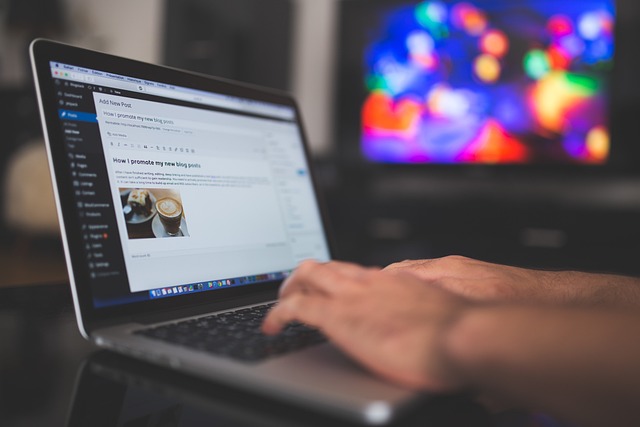


コメント